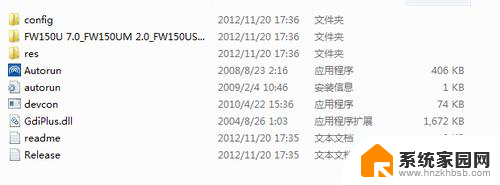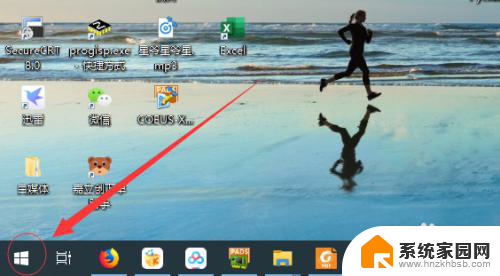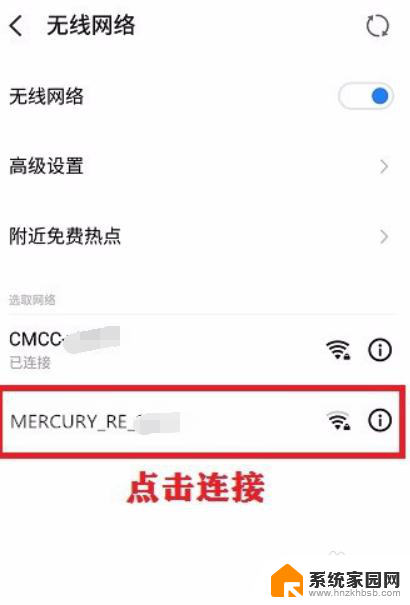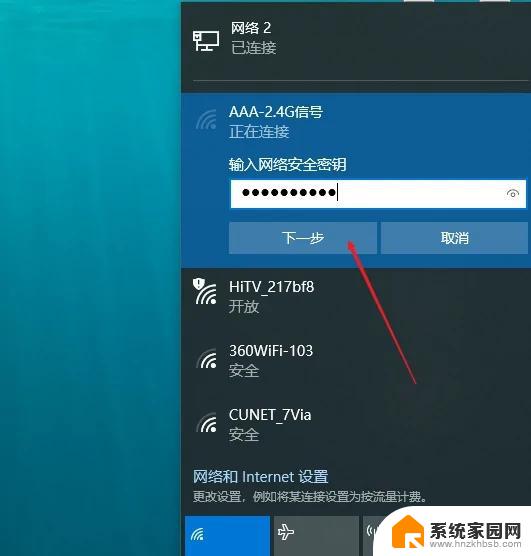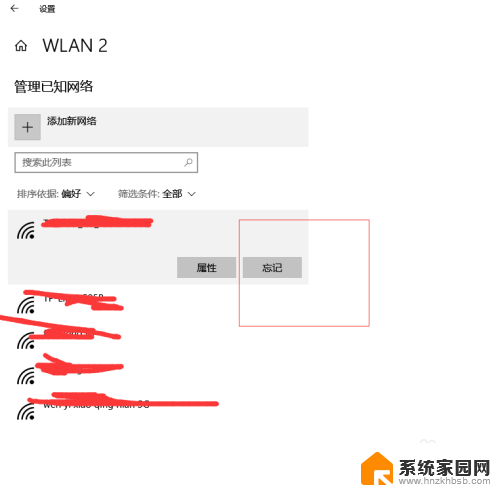无线中继扩展器怎么连接 无线WiFi拓展器使用方法
无线中继扩展器是一种可以帮助加强无线信号覆盖范围的设备,但是很多人在使用过程中对于如何连接和使用无线WiFi拓展器感到困惑,要连接无线中继扩展器,首先需要插上电源并按照说明书上的步骤进行设置。接下来通过手机或电脑找到无线网络设置,选择与扩展器同名的WiFi并输入密码即可完成连接。在使用过程中,要保持扩展器与路由器的距离适中,避免干扰和信号质量下降。希望以上方法能够帮助到您解决无线中继扩展器连接问题。
操作方法:
1.先把无线WiFi中继器插上电源,稍等片刻等指示灯稳定且正常后。打开手机上的WLAN,从中找到以这个无线WiFi中继器命名的那个WiFi,然后选中它,让手机连接上去。
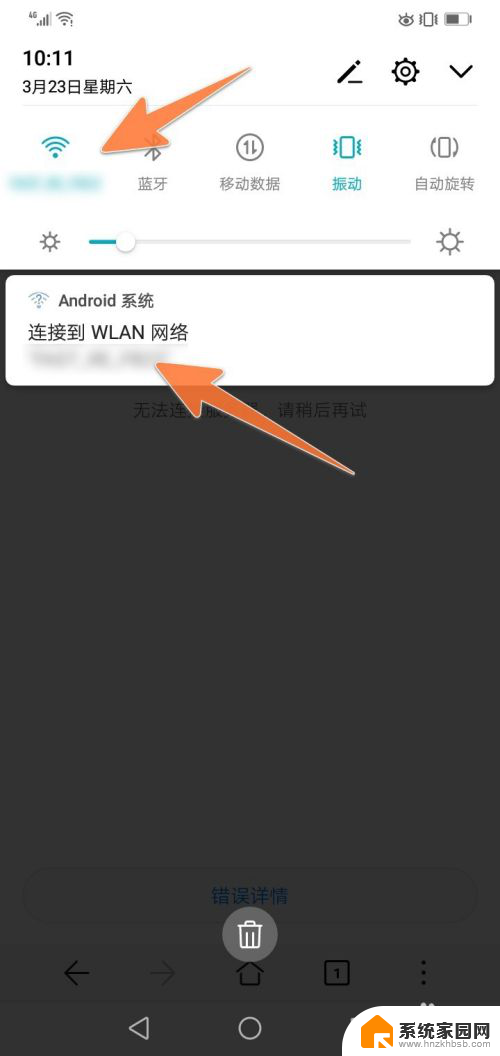
2.接着就会弹出一个无线WiFi中继器的管理页面,如果没有弹出的话。可打开手机浏览器,把无线WiFi中继器的上面标写的访问地址输入进去,便可以打开,然后设置一个登录密码,再点开始设置拓展器。
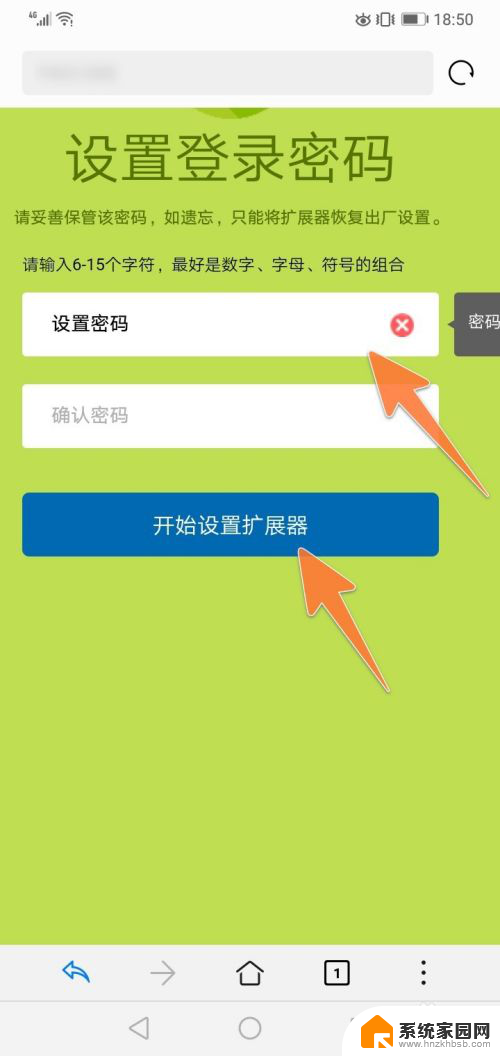
3.这时无线WiFi中继器,便会自动开始扫描可使用的无线WiFi,扫描需要一点时间需稍等一会儿。
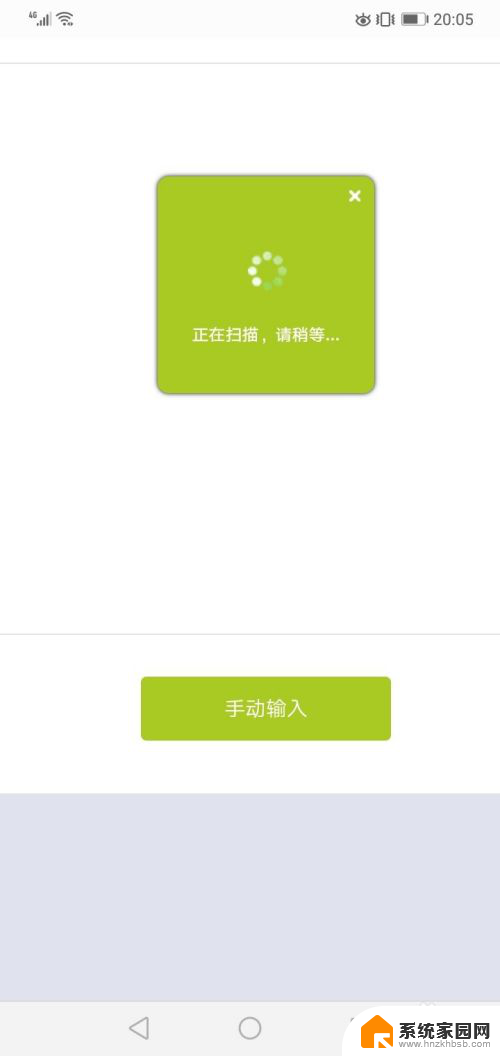
4.如果出现长时间也没扫描到可用WiFi的情况,那么可以直接点击下面的“手动输入”。
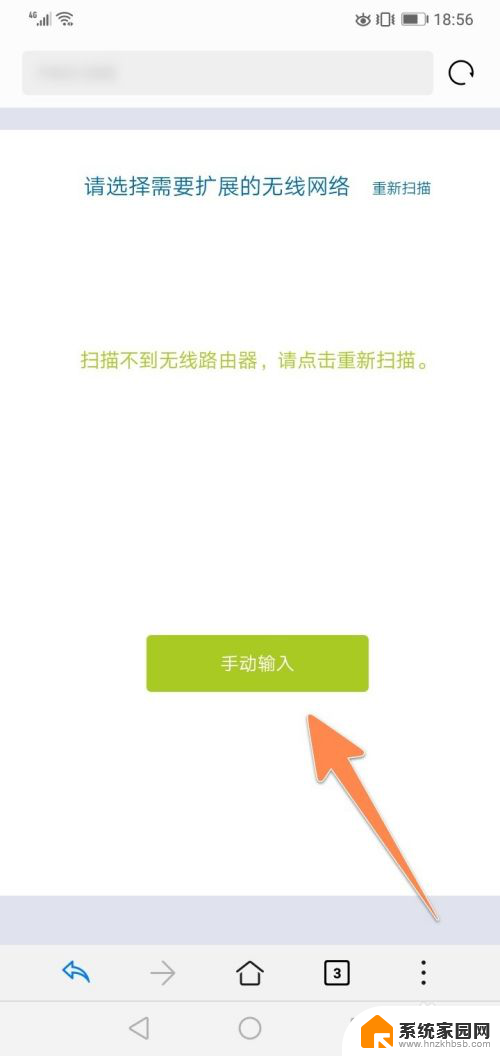
5.在出现的新页面上面,把可用的无线WiFi名称输入进去,然后再把相应的密码也输入好,无线拓展器的名称也可和WiFi的名称一致,再点击扩展按钮。
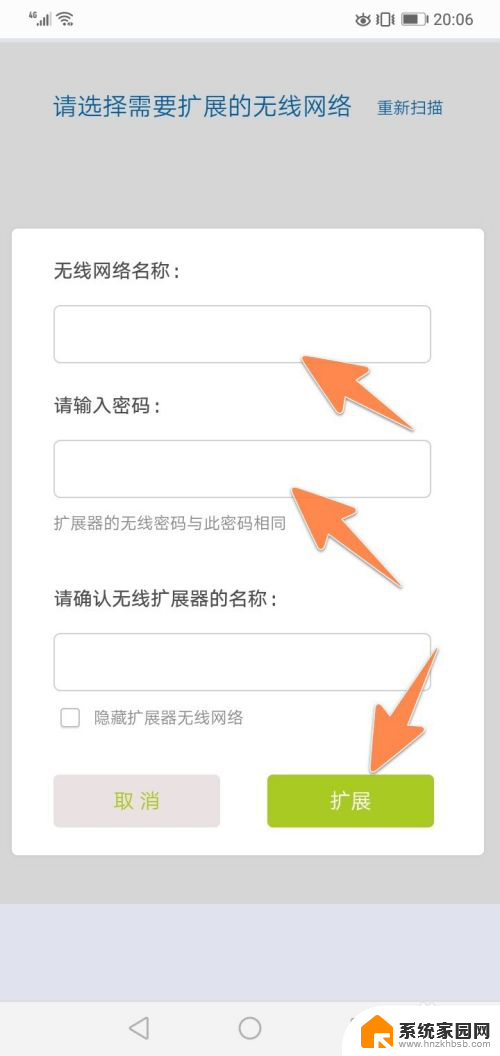
6.这样设置完成后,页面就会自动切换到如下图所示的这样。那说明无线WiFi中继器上的设置已基本完成了,这时只要查看中继器上的指示灯,如果是绿色的,那么便可开始使用了。
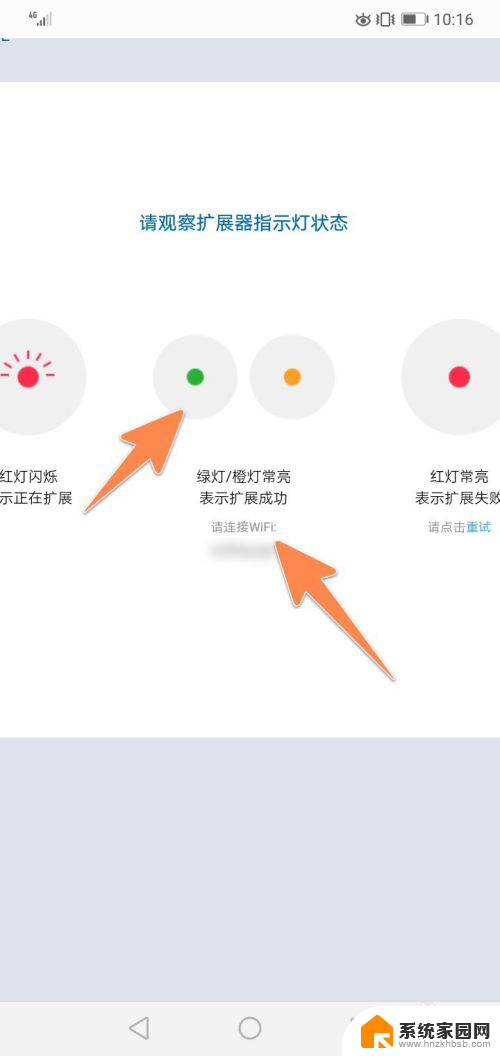
以上就是无线中继扩展器怎么连接的全部内容,碰到同样情况的朋友们赶紧参照小编的方法来处理吧,希望能够对大家有所帮助。